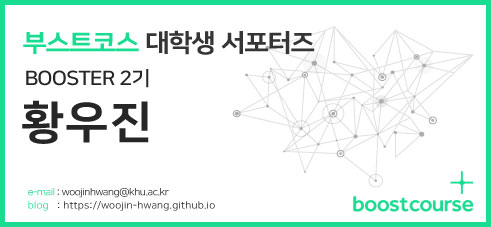[Booster 2기] Xcode 의 에셋 카탈로그(Asset Catalog) 와 앱 시닝(App Thining) 알아보기
28 Jan 2020
Reading time ~3 minutes
[부스트코스]iOS 프로그래밍 강좌에 대한 정리글입니다.
[부스트코스]iOS 프로그래밍 Booster 2기 활동 글입니다.
에셋 카탈로그(Asset Catalog)란?
어플리케이션을 개발할 때는 수 많은 리소스(Resource) 파일들이 필요합니다. 리소스 파일이란 이미지 파일이나, 음악 파일, 또는 그 외의 여러 파일 형식들을 말합니다. 그러나 이 리소스 파일들을 그대로 사용할 수는 없습니다. 디바이스마다 필요로 하는 크기나 비율이 다르기 때문입니다.
iPhone 과 iPad 에서 어플리케이션이 똑같이 작동하려면 이미지 크기가 조금씩 달라야겠죠?
Xcode 에서는 이를 해결하기 위해 에셋(Asset) 을 사용합니다. 에셋은 다양한 디바이스들에서 사용하기 위해 여러 파일로 이루어져 있습니다. 예를 들어 iPhone 과 iPad 둘 다에서 동일한 이미지를 사용하기 위해 이미지 에셋을 만들 수 있습니다.
에셋 카탈로그(Asset Catalog) 는 에셋을 관리하기 위한 폴더입니다. Xcode 에서 처음 프로젝트를 생성하면 Assets.xcassets 폴더가 생성되는데, 이 폴더를 에셋 카탈로그라고 하며, 다양한 에셋들을 관리할 수 있습니다.
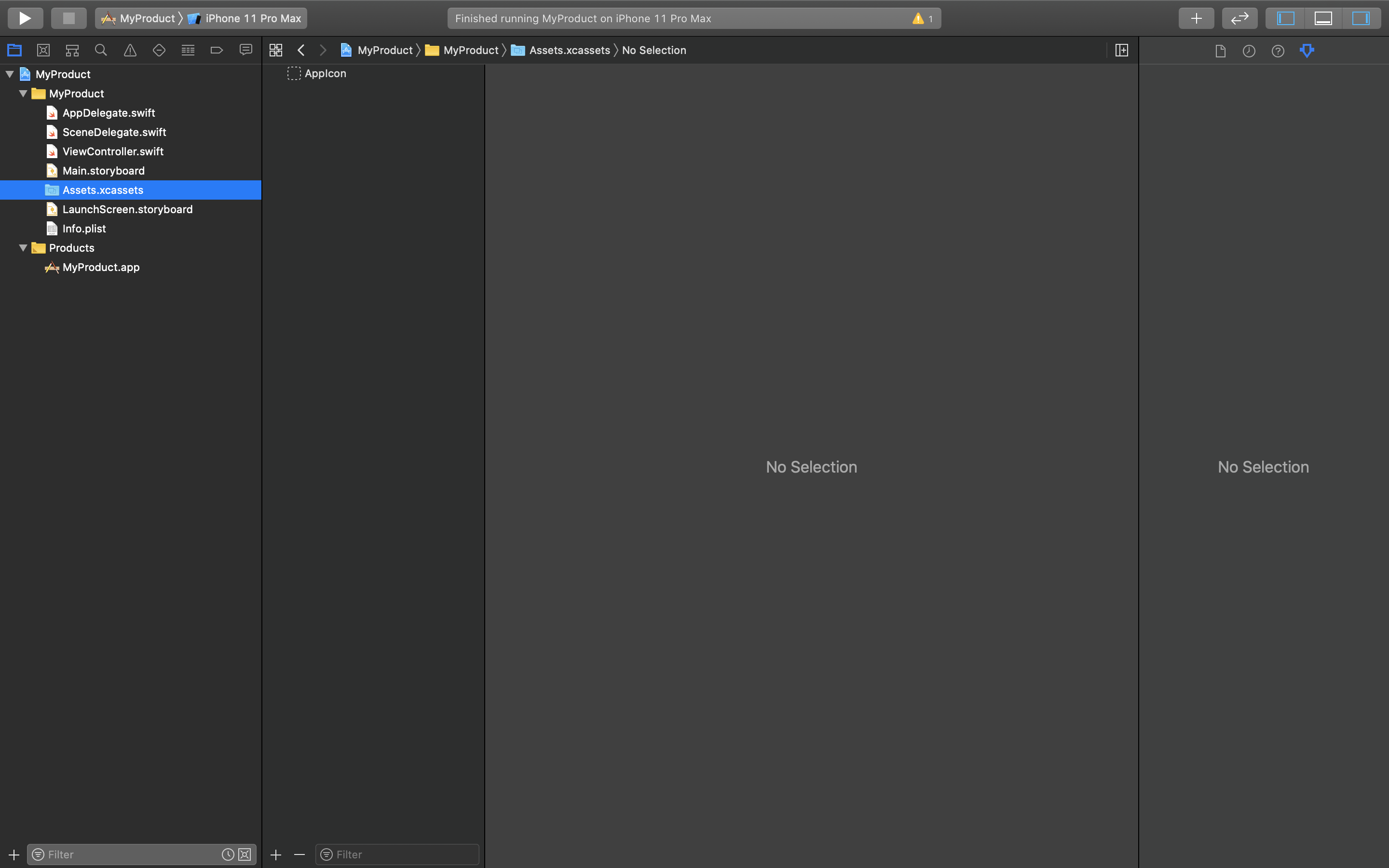
왼쪽에 보이는 Assets.xcassets 폴더가 바로 에셋 카탈로그입니다. 아직은 에셋이 없는 상태입니다.
에셋 카탈로그는 3가지로 구분됩니다. 바로 에셋 카탈로그 폴더, JSON 파일, 컨텐츠 파일 입니다.
에셋 카탈로그 폴터 는 다른 폴더나 파일들을 포함할 수 있는 점에서 파일시스템 상의 폴더와 비슷합니다. 그러나 에셋 카탈로그 폴더는 에셋 타입의 확장자를 가지고 있습니다.
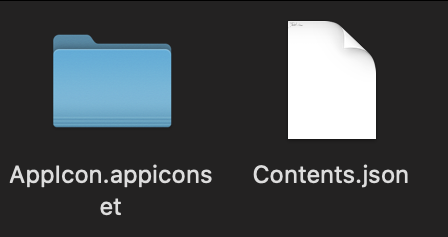
확장자 .appiconset 을 가진 에셋 카탈로그 폴더입니다.
JSON 파일 은 해당 속성에 대한 정보를 포함하고 있는 JSON 파일입니다.
컨텐츠 파일 은 이미지, 음악 등의 리소스 파일을 말합니다.
에셋 카탈로그에 대해서 더 많은 것들을 알고 싶으시다면 애플 공식 문서 를 참조하시기 바랍니다.
에셋 카탈로그의 기본 구성
에셋 카탈로그의 기본적인 구성에 대해 알아보도록 하겠습니다. 아래는 기본 화면입니다.
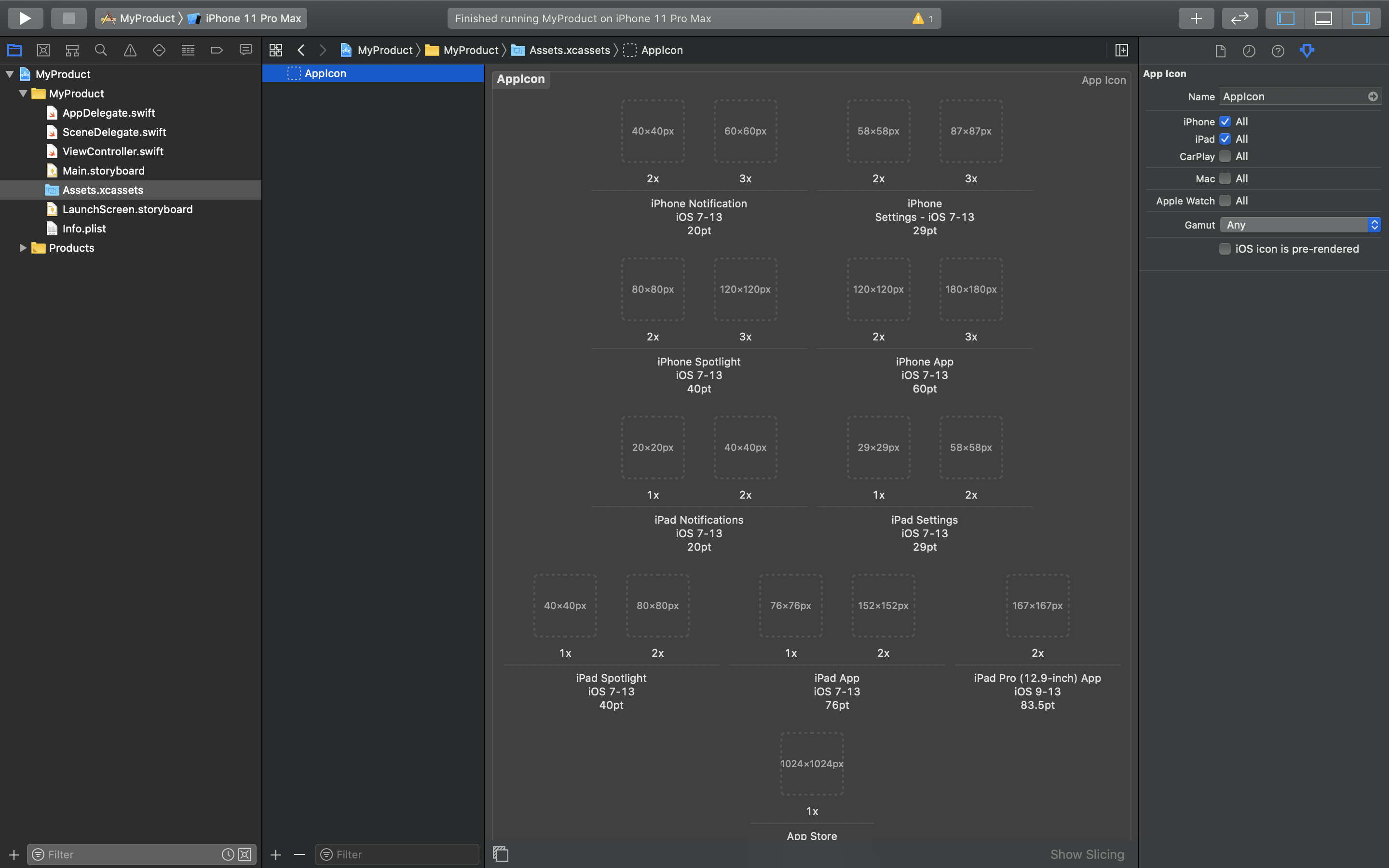
가장 왼쪽 부분은 프로젝트의 디렉토리입니다. 이 중에서 Assets.xcassets 폴더가 바로 에셋 카탈로그입니다.
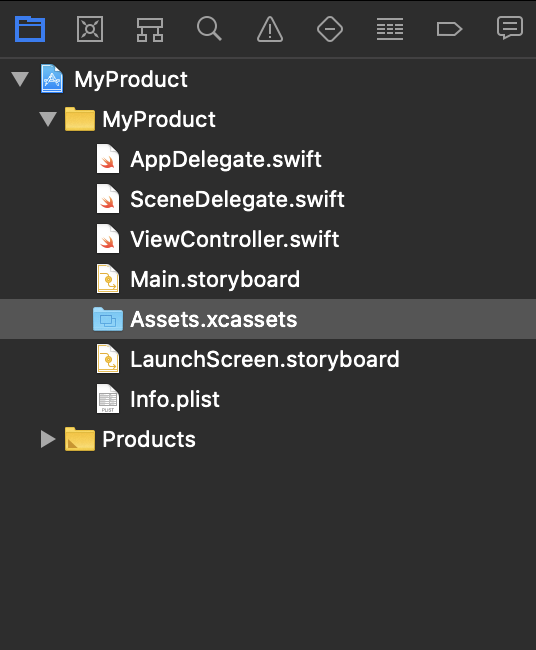
그 옆은 에셋 카탈로그 디렉토리입니다. 에셋 카탈로그 폴더, json 파일, 컨텐츠 파일들이 위치하게 됩니다.
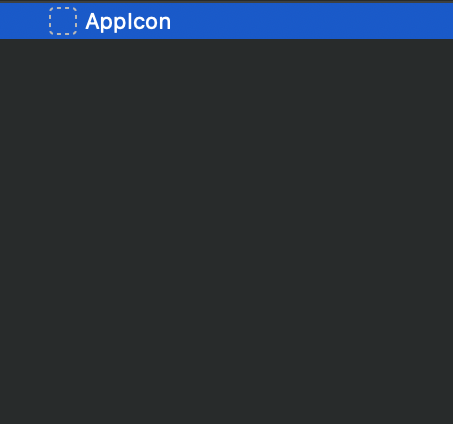
중앙의 부분은 에셋 파일들을 나타냅니다. 가장 왼쪽 위에 이름이 표시되어 있습니다. 이 에셋 파일들은 iPhone, iPad, App Store 등 집합을 가지게 되는데 이 집합을 에셋 베리에이션(Asset Variation) 이라고 합니다. 같은 집합에는 모두 같은 속성 값이 적용됩니다.
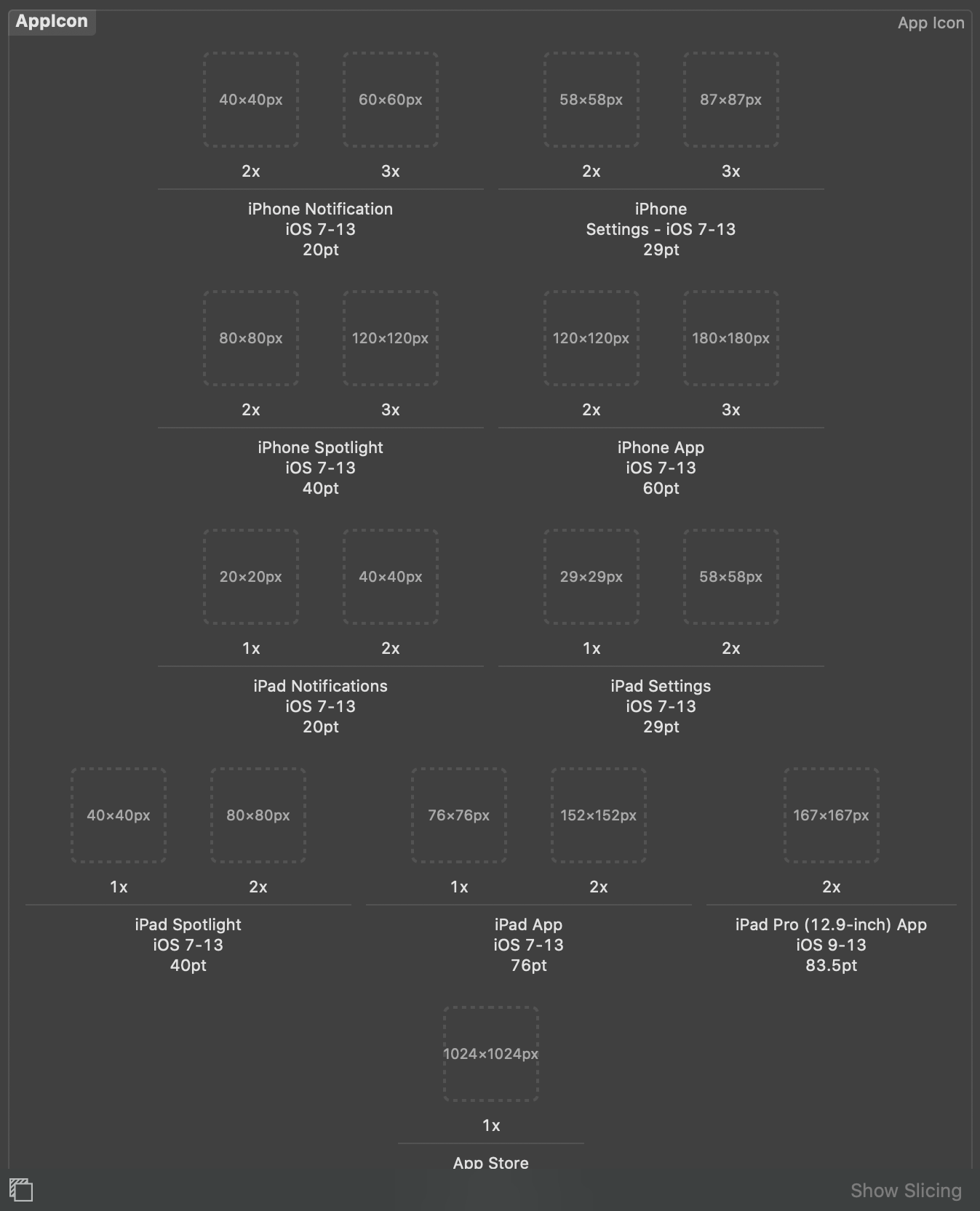
위 에셋의 이름은 Appicon 입니다. 그리고 iPhone Notification 조각의 에셋 파일들은 모두 같은 속성 값을 가지게 됩니다.
가장 오른쪽 부분은 속성(Attribute) 과 속성 값(Value) 을 의미합니다. 선택된 에셋 파일의 속성을 나타냅니다.
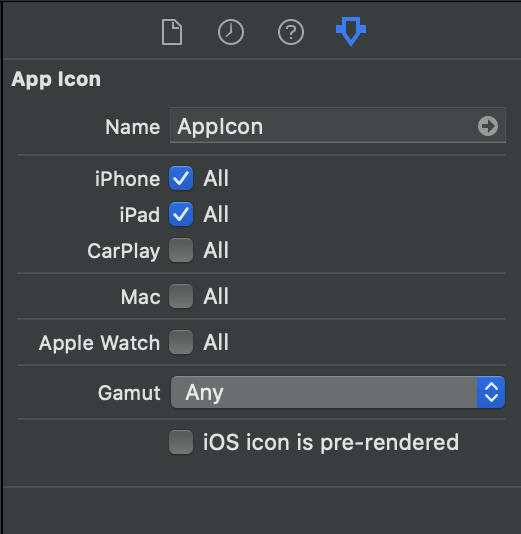
에셋 카탈로그의 종류
에셋 카탈로그는 여러 종류가 있지만, 대표적으로 App Icon Type, Image Set Type, Data Set Type, Launch Image Type 이 있습니다.
App Icon Type 은 어플리케이션 아이콘에 사용되는 이미지입니다. 확장자는 .appiconset 입니다.
Image Set Type 은 객체가 사용하는 이미지 파일입니다. .imageset 확장자를 사용합니다.
Data Set Type 은 객체가 사용하는 모든 종류의 파일입니다. .dataset 확장자를 사용합니다. 일반적으로 모든 바이너리 파일을 말하지만, 실행파일(executable file)은 사용할 수 없습니다.
Launch Image Type 은 어플리케이션이 실행될 때 사용되는 이미지 파일입니다. .launchimage 확장자를 사용합니다.
그 외의 종류들에 대해서는 여기를 참조하시기 바랍니다.
에셋 카탈로그에 이미지 추가하기
그럼 간단하게 에셋 카탈로그에 사과 이미지 파일을 추가해보도록 하겠습니다.
간단합니다. Xcode 에 사진을 드래그 드롭으로 끌어서 놓으면 됩니다. 그러면 다음과 같이 이미지 에셋이 추가가 됩니다.
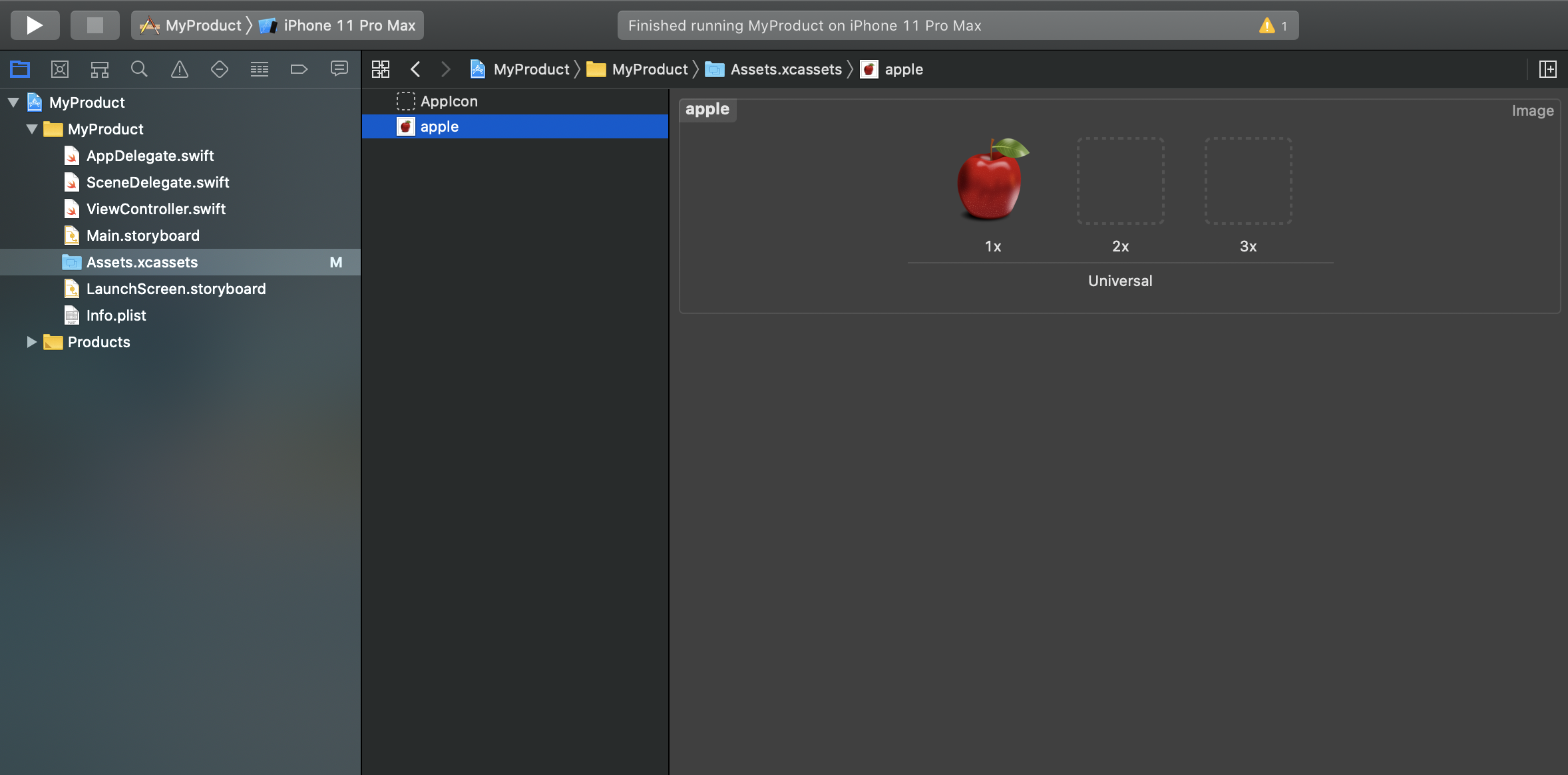
또는 화면 하단에 + 버튼을 눌러 New Image Set 을 클릭할 수도 있습니다.
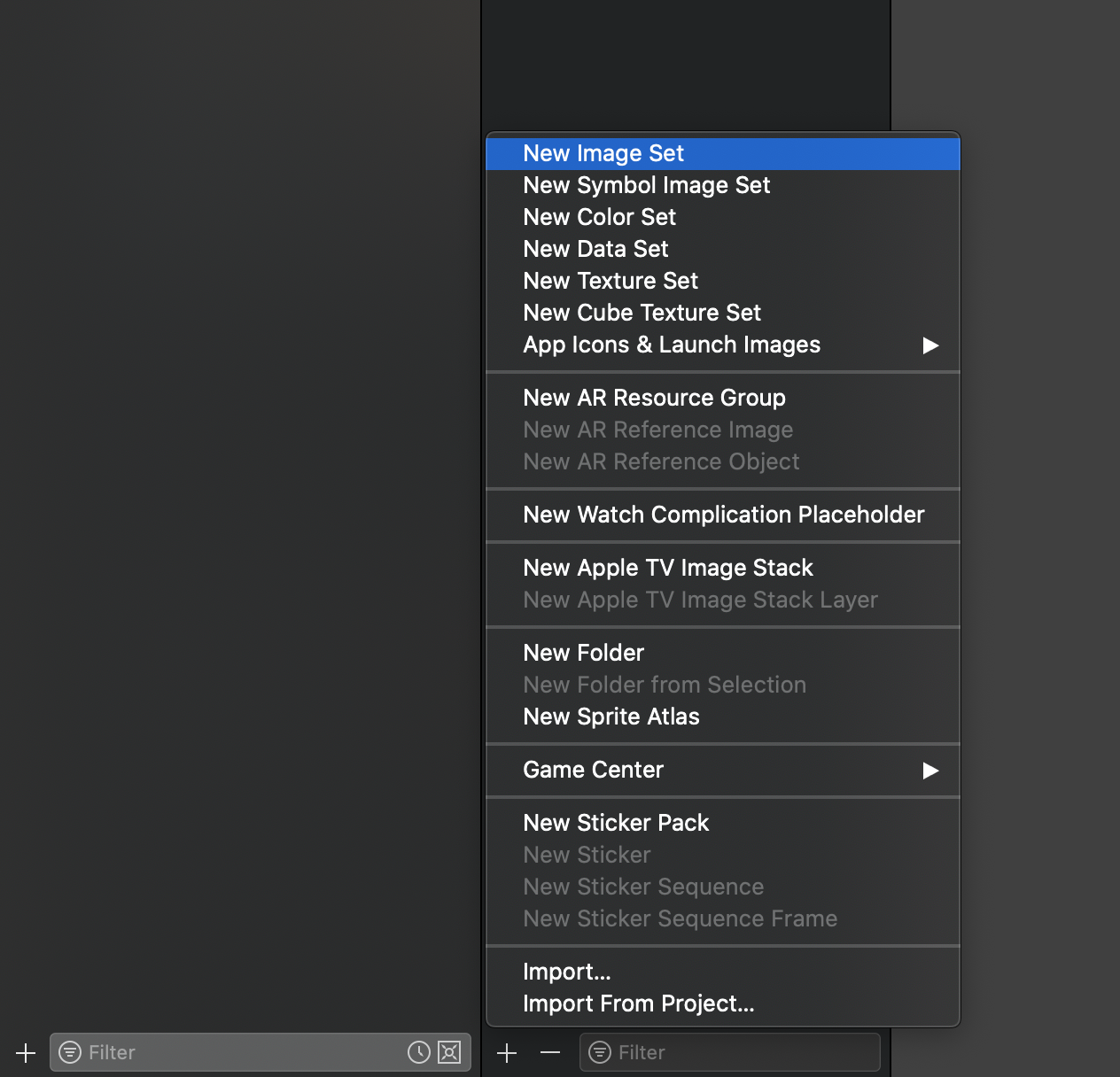
iPad 등의 기기를 위해 2x 와 3x 크기를 추가하도록 하겠습니다. 이 방법도 간단합니다. 사과를 복사해서 붙여넣으면 다음과 같이 됩니다.
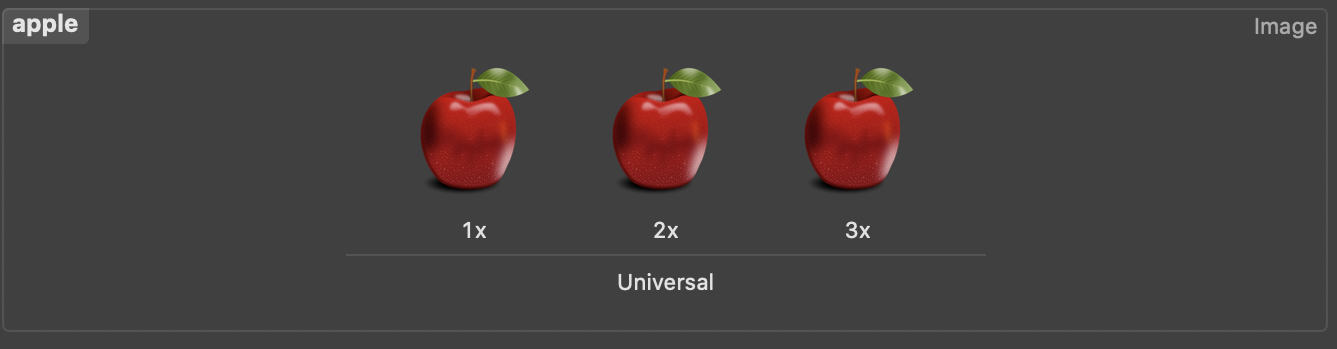
그룹 폴더를 만들어 관리할 수도 있습니다.
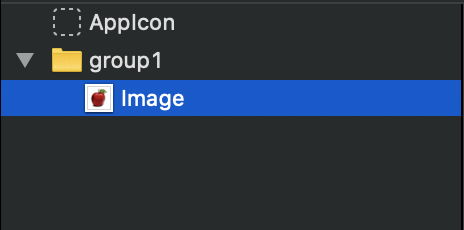
여기서 만든 폴더는 확장자가 없는 파일시스템상의 폴더이며, 에셋 카탈로그 폴더와는 다릅니다. 주의하시기 바랍니다.
앱 시닝(App Thining)
앱 시닝(App Thining) 이란 어플리케이션이 설치될 때 디바이스에 최적화되어 설치될 수 있도록 하는 기술을 말합니다. 어플리케이션의 설치 용량을 줄이고 다운로드 시간을 줄일 수 있습니다. 앱 시닝의 요소로는 슬라이싱(Slicing), 비트코드(Bitcode), 주문형-리소스(ODRs, On-demand resource) 가 있습니다.
슬라이싱은 어플리케이션을 여러 조각으로 나눈 다음, 다운로드를 할 때 그 중에서 디바이스에 가장 적합한 버전을 다운로드하는 방식입니다. 에셋 카탈로그의 이미지들을 자동으로 적용해줍니다.
비트코드는 나중에 새로운 애플 디바이스가 출시되더라도 새로운 버전을 만들 필요 없이 애플 측에서 알아서 재컴파일하기 위한 방식입니다. 비트코드를 사용하게 되면 앱 스토어에 업로드를 할 때, 애플에서 그 어플리케이션을 새로 컴파일하여 최적화합니다.
만약 새로운 아키텍쳐가 나오더라도 애플이 알아서 재컴파일을 하면 새로운 버전을 만들 필요가 없겠죠?
주문형-리소스는 굳이 어플리케이션에 포함될 필요 없는 이미지나 음악 파일에 태그를 달아, 나중에 애플 서버에서 해당 파일을 요청할 때 받을 수 있도록 하는 방식입니다. 어플리케이션 사이즈를 줄일 수 있습니다.